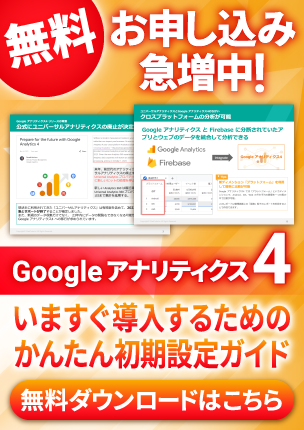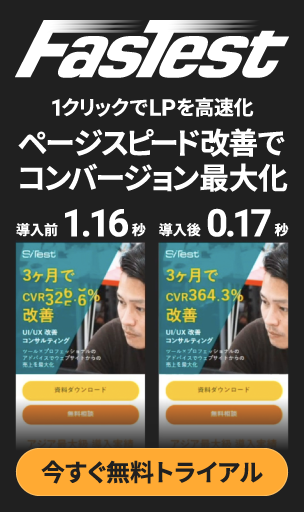Google オプティマイズ の紹介と設定方法を解説【初期設定編】
Web 担当者の方は、サイト改善・成果向上させるうえで ABテストは欠かせない手法の一つではないでしょうか?
ABテストの手法として、コンテンツを書き換えるパターンや別ページにリダイレクトするパターンなど様々な手法がございますが、それらの本格的な ABテストを簡単に、しかも無料でできる ABテストツールが Google オプティマイズです。
今回は無料で使用できる「Google オプティマイズ」について、解説していきます。
Google オプティマイズ とは
Google オプティマイズとは、Google が無償で提供しているABテストツールです。
(※有料版は Google オプティマイズ360というサービス名で、テストの目標数やテストの組み合わせ数を増やすことができます。)
また、Google アナリティクス/Google タグマネージャーとも連携することで計測から分析まで簡単に行うことができます。
Google オプティマイズ( Google Optimize )の構成と機能
Google アナリティクスにアカウント、プロパティ、ビューといった概念があるように、Google オプティマイズには「アカウント」「コンテナ」「テスト」と3つの要素で構成されています。
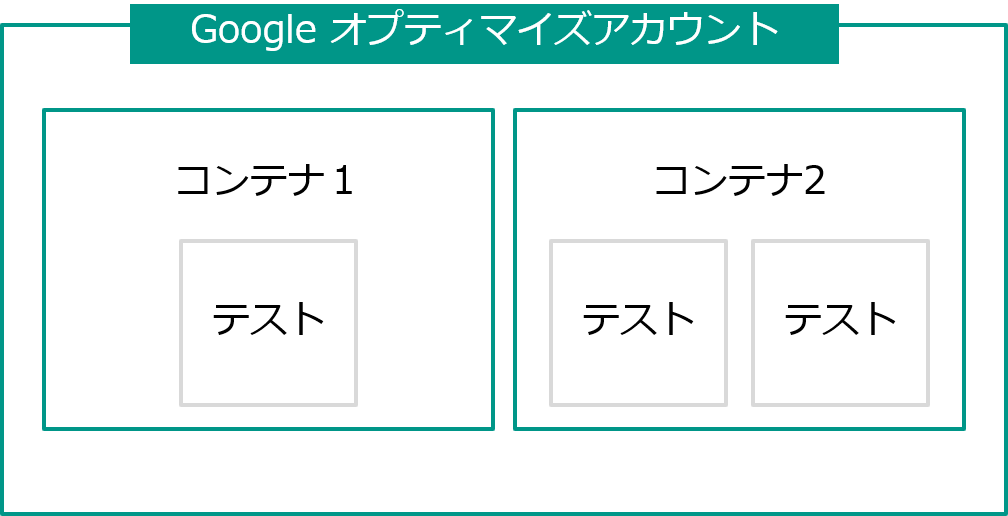
アカウント
アカウントはGoogle オプティマイズの最上層で、アカウントの配下にコンテナ、テストを作成していきます。アカウント内で複数のウェブサイトのテストをすることが可能です。1つのGoogle アカウントで複数のGoogle オプティマイズのアカウントを作成することができますが、1アカウントあたり1商材で使用するようにアカウントを作ることをおすすめします。
コンテナ
Google オプティマイズのコンテナは、Google アナリティクスのプロパティ単位で連携を行います。ドメインの異なるウェブサイトのテストを実施することが出来ませんが、サブドメインであればドメインをまたいでテストを実施することが可能です。その場合はGoogle アナリティクスのプロパティで対象となるサブドメインを同じプロパティで計測を行い、コンテナと連携する必要があります。
テスト
Googleオプティマイズの最下層で、目標に対して作成した複数のパターンの優劣を計測します。同時に出来るテストの数は5つまで可能です。
Google オプティマイズで行えるテストタイプは以下3つです。
ABテスト(A/Bテスト)
ウェブページの一部の要素を変更して、ページ対ページで最も改善効果の高いパターンを検証するテストです。

画像引用元:https://support.google.com/optimize/answer/7012154?hl=ja&ref_topic=6197696&authuser=0
リダイレクトテスト
異なるウェブページをテストするABテストです。リダイレクトテストでは、URLやパスを指定し、リンク先をテストすることができます。

画像引用元:https://support.google.com/optimize/answer/7012154?hl=ja&ref_topic=6197696&authuser=0
多変量テスト
多変量テストはページ上の要素単位で最も改善効果の高い組み合わせのパターンを検証するテストです。

画像引用元:https://support.google.com/optimize/answer/7012154?hl=ja&ref_topic=6197696&authuser=0
Google オプティマイズ のメリット
① ABテストを手軽に実装できる
Google オプティマイズを使用する場合、 Google オプティマイズの管理画面からの操作で複数のテストを作成・実行可能ですので工数を削減することができます。
②テスト結果を自動集計できる
Google オプティマイズではテスト結果は自動で集計されるため集計の手間が省けます。
どちらのパターンが成果が繋がったかが確率で有意差を知ることが可能です。
③自動算出の統計学的な評価指標により意思決定が容易になる
テスト結果が表示されるレポート画面では、A パターンと B パターンのどちらが評価指標に対して有意差があって、その仮定が実際に正しかったのかを検証することが可能です。
そのためテストを終了して最適なパターンを採用するのか、引き続きテストを継続するのか、有意な差が出る可能性が低いためテスト内容を変更するのかという意思決定をスムーズに進めることができます。
Google オプティマイズ を使ってみよう【初期設定】
1-1 アカウントとコンテナの作成
Google アカウントにログインした状態で、Google オプティマイズにアクセスし、「アカウントを作成」を選択します。
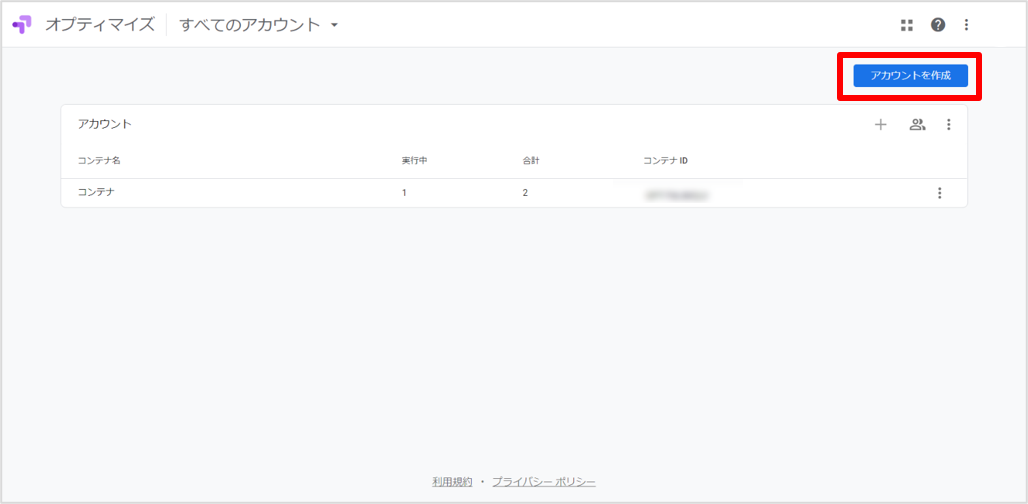
アカウント名を入力し、国を選択し規約への同意をチェックしたら「次へ」をクリックし、続けてコンテナ名を入力してコンテナを作成します。
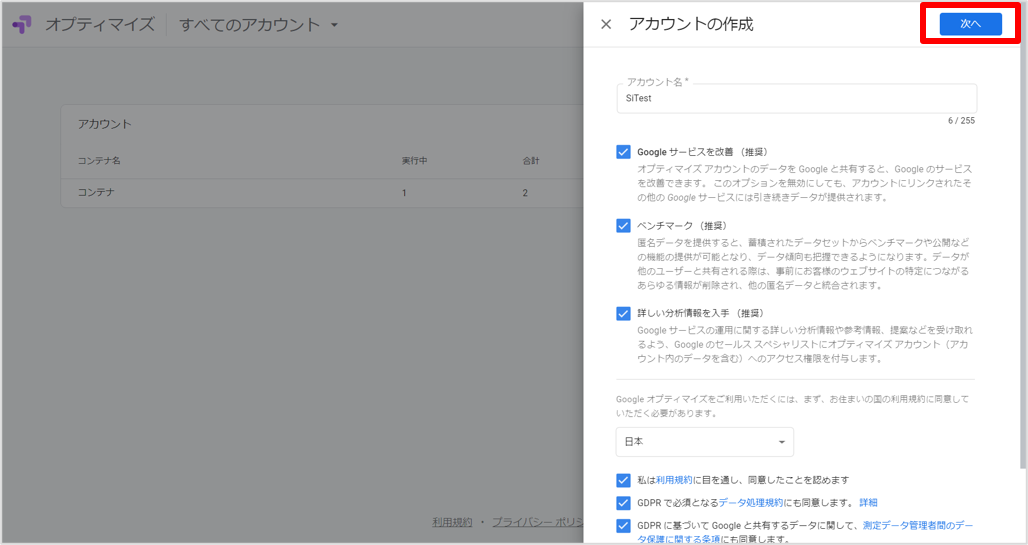

1-2 Googleアナリティクスにリンク
Google オプティマイズは効果測定に Google アナリティクスを使用します。
そのため、Google オプティマイズのコンテナと Google アナリティクスのプロパティとをリンクさせる必要があります。
「アナリティクスにリンク」をクリックし、必要項目を入力してリンクします。
リンク対象の Google アナリティクスのプロパティは、ログインしている Google アカウントに紐づいているプロパティの一覧から選択可能です。

1-3 エクスペリエンスの作成
エクスペリエンスは、3種類のテストまたはパーソナライズ(カスタマイズ)のいずれかを指します。無料版の Google オプティマイズでは最大5個のテストを同時に進めることができます。
①名前:エクスペリエンスの名前を入力します。テストの内容が一目でわかる名付けが良いでしょう。
②テストの対象となるページのURL:実際にテストをおこなうページのURLを記入します。
③テストのタイプ:作成するテストのタイプをここで選択します。
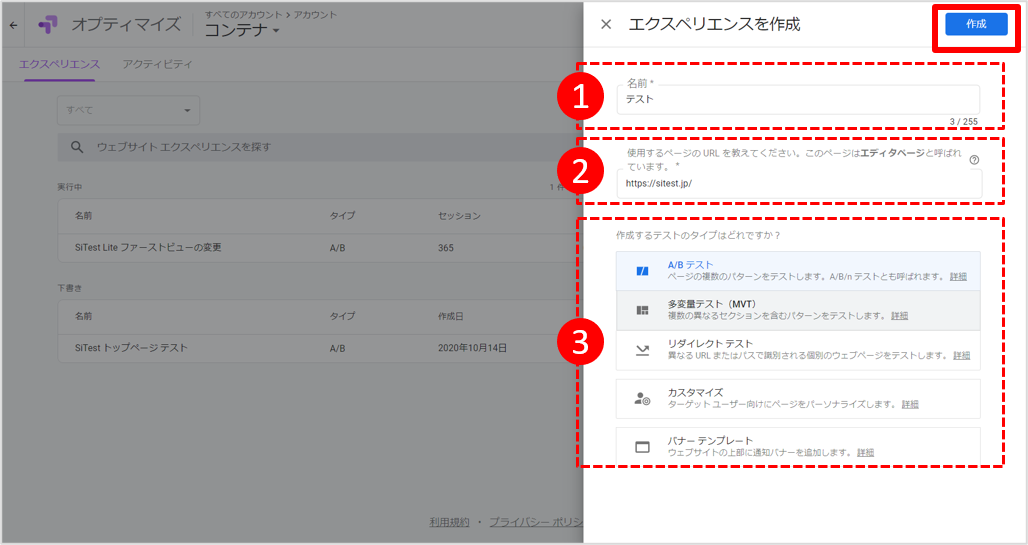
1-4 タグの設定
タグの設置方法は2種類ございます。
方法 1:グローバルサイトタグ(gtag.js)を使用する場合
「オプティマイズをインストール」をクリックすると表示される指示に沿って、テストの対象とするページのグローバルサイトタグを書き換えます。
以下に書き換えるだけでOKです。
↓
gtag(‘config’, ‘GA_TRACKING_ID’, { ‘optimize_id’: ‘OPT_CONTAINER_ID’});
※GA_TRACKING_ID を Google アナリティクスのトラッキング ID に置き換えてください。
※OPT_CONTAINER_IDには Google オプティマイズのコンテナ ID に置き換えてください。
ウェブサイトにグローバル サイトタグを実装するには、タグの直後にコード スニペットを貼り付けることが推奨されております。
参考:https://support.google.com/optimize/answer/7513085
方法 2:Google タグマネージャーを使用している場合

タグの設定手順
① Google タグマネージャーでタグの新規作成から、タグの種類【Google Optimize】を選択し、オプティマイズコンテナ ID を入力します。
②Google オプティマイズとリンクさせた Google アナリティクスのページビュータグを開き、タグの設定 > 詳細設定 > タグの順序付けをクリックします。
③“タグ設定の名前”が発効する前にタグを配信にチェックをいれ、先ほど作成したオプティマイズタグを選択します。更に”タグ呼び出しオプション”を「1ページにつき1度」に変更して保存します。
Google アナリティクス設定で Google オプティマイズとリンクさせた Google アナリティクス設定変数を選択し、トリガーは設定せずに保存します。
1-5 オプティマイズのインストール確認
Google オプティマイズ導入のための設定が一通り完了したら、オプティマイズが正しくインストールされているかどうか検証しましょう。
任意のエクスペリエンスを開き、設定 > オプティマイズのインストール > 診断を実行をクリックします。

ここまでが初回設定となります。
テスト設定方法については下記よりご確認ください。
ABテストならサイト解析改善ツール SiTest(サイテスト)
今回は Google オプティマイズをご紹介いたしましたが、当社では解析から改善までオールインワンでできるウェブサイト解析改善ツール SiTest(サイテスト)を開発、運営しています。SiTest はヒートマップ解析、ABテスト、EFO(エントリーフォーム最適化)などの機能をそろえており、解析から改善までのサイクルを効率よく回すことができます。
Google オプティマイズはGoogle アナリティクスとデータ連携できる点は魅力ですが、
ABテスト実施後の効果検証の部分では細かな検証できない点も多いかと思います。
SiTest ならヒートマップ解析~ABテスト~効果検証までのサイト改善の一連のサイクルをスムーズに回すことが可能です!また、導入前後のサポートも手厚く、完全国産のツールなので日本人に馴染みのあるUI設計かつ操作性も優れていると大変ご好評いただいております。
もしご興味ありましたら、一度無料トライアルをお試しくださいませ。
-
お問い合わせ
SiTest の導入検討や
他社ツールとの違い・比較について
弊社のプロフェッショナルが
喜んでサポートいたします。 -
コンサルティング
ヒートマップの活用、ABテストの実施や
フォームの改善でお困りの方は、
弊社のプロフェッショナルが
コンサルティングいたします。
今すぐお気軽にご相談ください。
今すぐお気軽に
ご相談ください。
(平日 10:00~19:00)
今すぐお気軽に
ご相談ください。
0120-315-465
(平日 10:00~19:00)
グラッドキューブは
「ISMS認証」を取得しています。

認証範囲:
インターネットマーケティング支援事業、インターネットASPサービスの提供、コンテンツメディア事業
「ISMS認証」とは、財団法人・日本情報処理開発協会が定めた企業の情報情報セキュリティマネジメントシステムの評価制度です。